1. 快速查看基本信息(系统属性)
Win + Pause/Break
直接打开 控制面板 > 系统,显示 Windows 版本、处理器、内存等基本信息(适用于 Win7/10/11)。
https://img-blog.csdnimg.cn/20210517152817352.pngWin + X→ 按Y
在 Win10/11 中快速打开 系统属性(等效于Win + Pause)。
2. 详细系统信息(msinfo32)
Win + R→ 输入msinfo32→ 回车
打开 系统信息(System Information),包含硬件、驱动、软件等全方位详细信息。
https://img-blog.csdnimg.cn/20210517153008943.png
3. 通过命令提示符或 PowerShell
Win + R→ 输入cmd或powershell→ 回车
执行以下命令之一:systeminfo # 显示系统摘要(版本、安装日期、网卡等)dxdiag # 打开 DirectX 诊断工具(显示显卡、声卡信息)wmic bios get serialnumber # 获取 BIOS 序列号
4. 设备管理器(查看硬件详情)
Win + X→ 按M
或Win + R→ 输入devmgmt.msc
查看硬件设备列表和驱动状态。
5. 任务管理器(性能监控)
Ctrl + Shift + Esc
切换到 性能 标签页,实时监控 CPU、内存、磁盘等使用情况。
6. 其他实用命令
| 命令/快捷键 | 作用 |
|---|---|
Win + R → winver | 查看 Windows 详细版本号 |
Win + R → dxdiag | 诊断 DirectX 和显示设备信息 |
Win + R → control | 打开传统控制面板 |
附:常见问题
没有
Pause/Break键?
笔记本用户可尝试Fn + Win + P或Win + X + Y。需要导出系统信息?
在msinfo32中点击 文件 > 导出 可保存为文本文件。

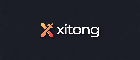
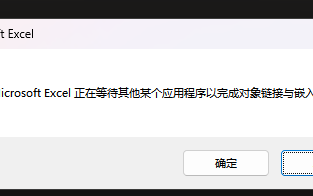




还木有评论哦,快来抢沙发吧~